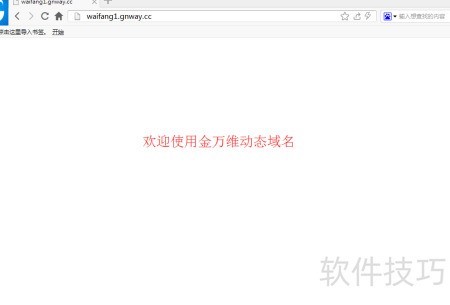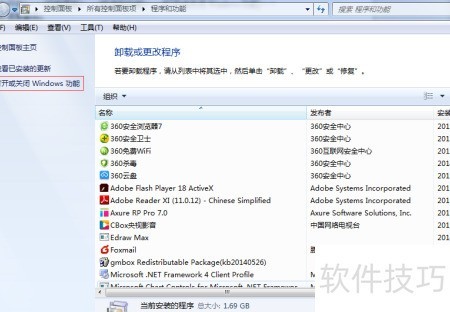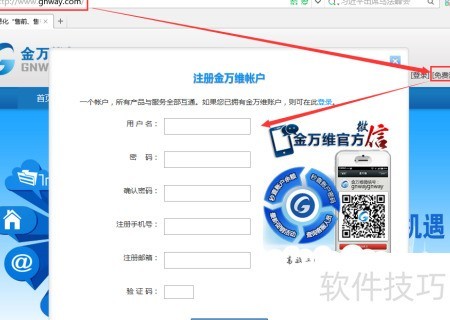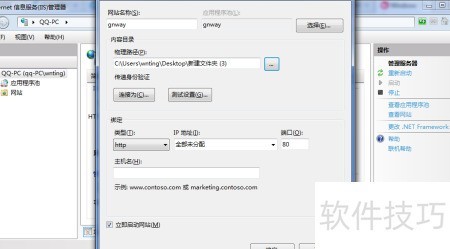Windows系统默认不安装IIS,需在系统安装完成后通过添加或删除程序功能手动安装。本文以Windows 7操作系统为例,结合IIS 7以及金万维动态域名(NAT移动版),介绍如何搭建个人WEB网站,实现外网访问,适用于无固定公网IP环境下的网站部署与测试。
1、 请按照图示,点击相应位置进行操作。
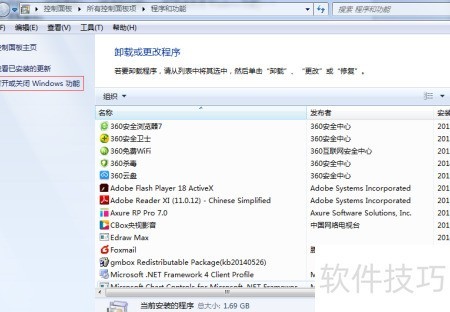
2、 点击安装选项,弹出菜单后进行选择,具体操作所示。
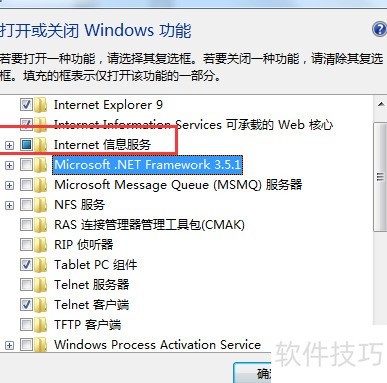
3、 访问金万维官网,点击免费注册,按提示在弹出页面中准确填写相关信息完成注册。
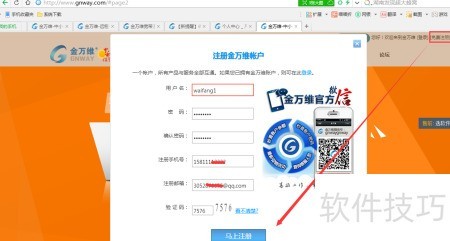
4、 登录官网后进入个人中心,选择管理我的动态域名,在域名列表中点击切换或升级为NAT移动版试用即可完成操作。
5、 请访问官网下载并安装金万维动态域名客户端,具体地址为:http://www.gnway.com/prod/gnhost/download.phtml。安装时只需依次点击下一步即可完成全部操作,详细步骤可参考附图说明。
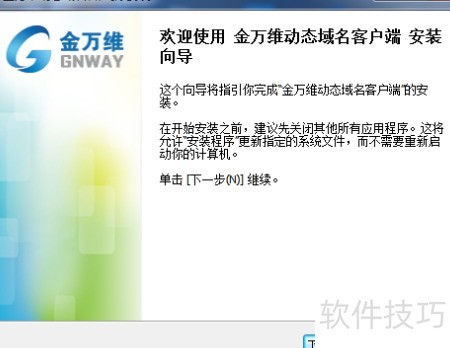
6、 启动动态域名客户端,输入账号密码后点击登录即可。
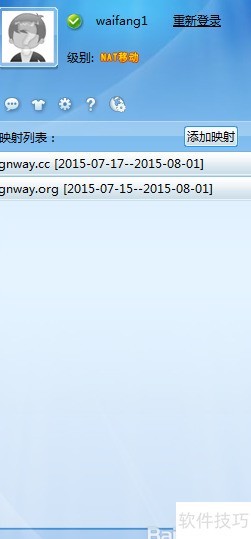
7、 登录NAT移动版,按图示添加映射,网站默认端口为80。
8、 完成动态域名配置后,接着搭建WEB服务。
9、 打开Internet信息服务(IIS)管理器,可通过开始菜单进入控制面板,选择管理工具中的IIS管理器。该界面从左至右分为三个区域:连接管理、应用服务管理与操作管理。利用连接管理功能,可进行网站配置、新增网站以及设定网站地址池等操作,便于对服务器上的站点进行统一管理和调整。
10、 新建网站时,进入查看网站页面,点击添加网站,弹出新建对话框后输入网站名称,并选择默认应用程序池(DefaultAppPool)完成配置。
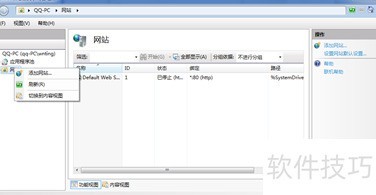
11、 应用程序池是一组配置设置,用于将一个或多个应用程序关联到一个或多个工作进程,以实现资源隔离与高效管理。在Web服务中,端口号是区分不同网络服务的关键标识,通常网站默认使用80端口。主机头的概念源于IIS中的域名绑定功能。常规情况下,一个IP地址的80端口只能服务于一个网站,响应单一域名的访问请求。然而,当一台服务器需在同一IP和端口上托管多个独立站点时,仅靠IP和端口无法区分不同网站的请求。为此,引入了主机头绑定机制,通过识别HTTP请求中的主机头字段,判断用户访问的是哪个域名,从而实现多个网站共享同一IP地址和端口的部署需求。

12、 填写新网站信息并选定对应地址池后,需设置网站的物理存储路径。建议将网站文件存放于NTFS分区,以便于管理并增强安全性。虽然IIS7默认路径为C:INETPUBWWWROOT,但为提升安全防护,推荐更改默认目录,避免使用系统盘或默认位置存放网站内容,从而降低潜在安全风险。
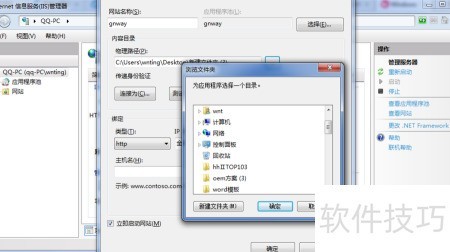
13、 在Internet Explorer地址栏输入http://waifang1.gnway.cc并回车,检查是否能正常访问该网页。